WSL ou Windows Subsystem for Linux est un composant essentiel de Windows 10 et une aubaine pour les développeurs qui s'appuient sur l'une des saveurs de Linux pour faire leur travail. Cependant, il a toujours été un problème de gérer les utilisateurs une fois le compte administrateur configuré au démarrage. Dans cet article, nous verrons comment définir l'utilisateur par défaut, changer d'utilisateur et supprimer un utilisateur sur un sous-système Windows pour la distribution Linux sur Windows 10.
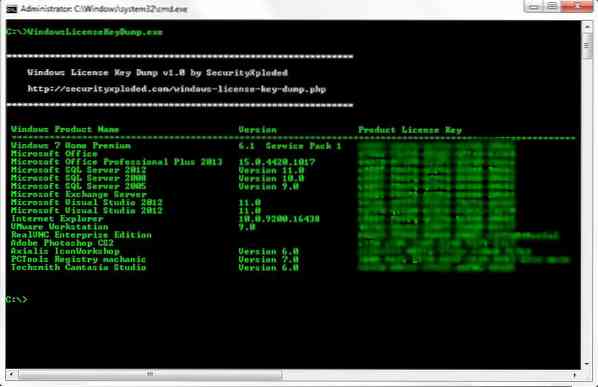
Définir l'utilisateur par défaut, changer d'utilisateur, supprimer un utilisateur pour WSL
Nous couvrirons les procédures suivantes dans ce guide :
- Comment définir l'utilisateur par défaut pour WSL
- Comment changer d'utilisateur pour WSL
- Comment supprimer un utilisateur pour WSL.
1] Définir l'utilisateur par défaut pour WSL
Lorsque vous ouvrez une distribution WSL sur votre ordinateur Windows 10, elle commence à vous connecter à un compte d'utilisateur par défaut particulier. Vous pouvez modifier cet utilisateur par défaut si vous le souhaitez. Vous devez ouvrir l'invite de commande ou Powershell avec les droits de niveau administrateur.
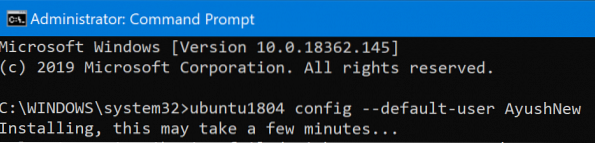
Exécutez maintenant les commandes suivantes pour les différentes distributions Linux :
Ubuntu :
ubuntu config --default-user
Ubuntu 18.04 LTS :
ubuntu1804 config --default-user
Ubuntu 16.04 LTS :
ubuntu1604 config --default-user
openSUSE Leap 42 :
openSUSE-32 config --default-user
SUSE Linux :
Configuration SLES-12 --default-user
Debian :
configuration debian --default-user
Kali Linux :
configuration de kali --default-user
Vous pouvez également remplacer
2] Changer d'utilisateur dans WSL
Lorsque vous ouvrez une distribution WSL, la ligne de commande vous connecte automatiquement à l'utilisateur par défaut dont nous avons parlé b. Mais si vous souhaitez changer d'utilisateur vers un autre compte d'utilisateur, c'est assez simple aussi.
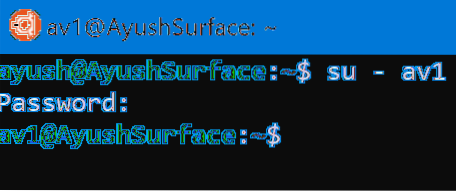
Ouvrez l'emplacement racine de la distribution. Tapez l'une des commandes suivantes pour passer à un utilisateur particulier :
su -su -l su --connexion
Vous devrez remplacer
3] Supprimer un utilisateur dans WSL
Dans ce cas, il y aura deux scénarios. L'un sera l'endroit où vous êtes connecté en tant qu'utilisateur SUDO et l'autre où vous êtes connecté en tant que ROOT. Nous couvrirons ces deux scénarios.
- Une fois connecté en tant qu'utilisateur SUDO.
- Une fois connecté en tant qu'utilisateur ROOT.
Une fois connecté en tant qu'utilisateur SUDO :

Vous devez exécuter la commande suivante lorsque vous êtes connecté en tant qu'utilisateur SUDO et que vous souhaitez supprimer un compte utilisateur dans la même distribution Linux :
sudo délirant
Une fois connecté en tant qu'utilisateur ROOT :
Et si vous êtes connecté en tant que ROOT, la méthode est légèrement différente. Tout d'abord, vous devez vous référer au guide ci-dessus pour définir un utilisateur par défaut. Cet utilisateur par défaut sera celui que vous souhaitez supprimer. Ensuite, vous devez exécuter la commande suivante pour supprimer un utilisateur dans la même distribution Linux :
délirant
Il vaut la peine de s'assurer que le J'espère que cela a aidé.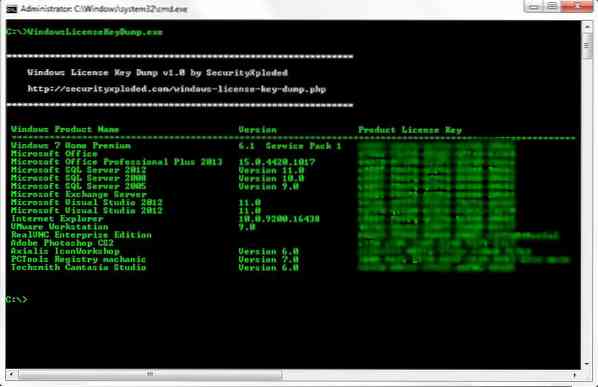
 Phenquestions
Phenquestions


